Philips 240S1CS/00 - Istruzioni
Manuale d'uso Philips 240S1CS/00
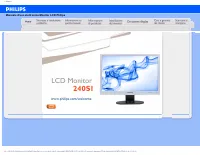
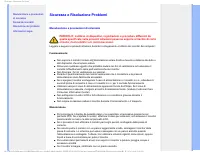
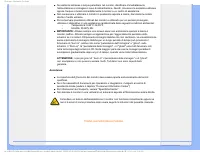
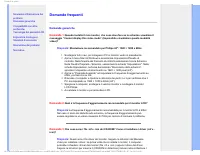
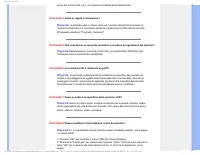
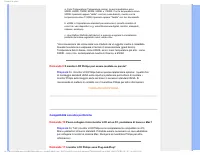
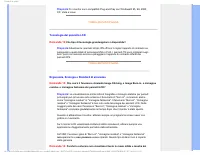
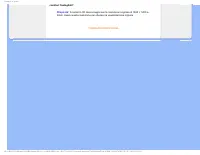
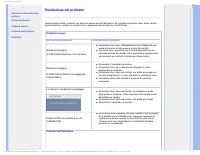
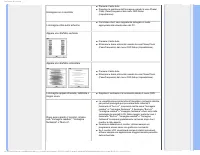

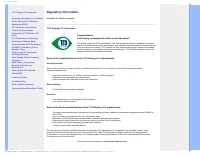
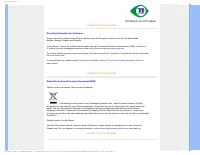
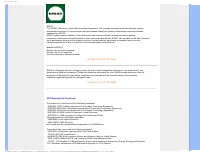

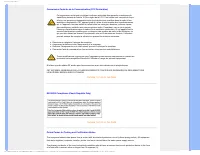
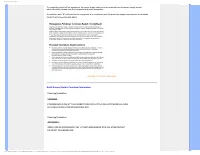
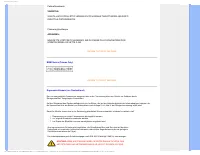
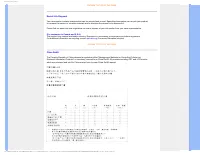
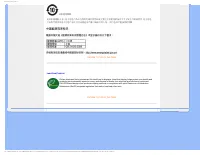
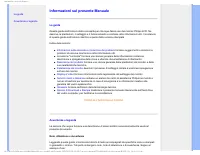
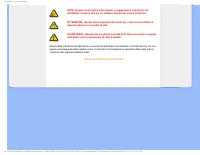
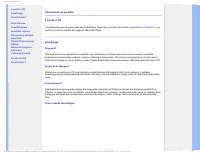
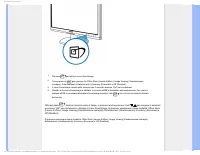
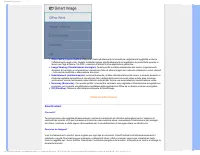
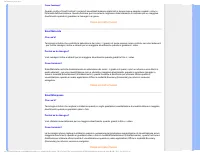
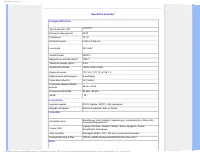
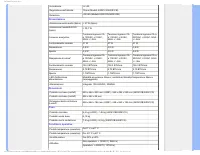
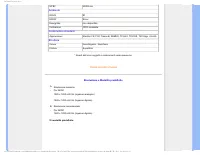
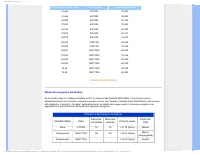
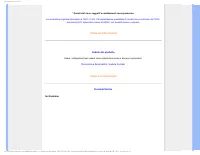
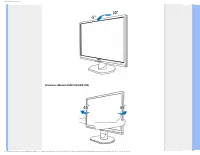
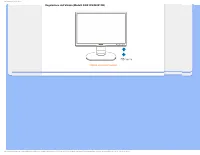

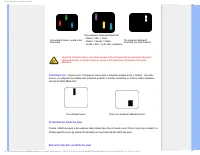
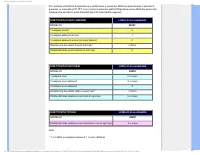
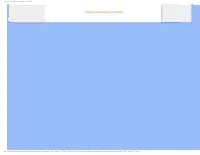
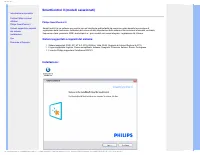
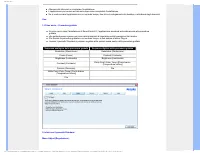
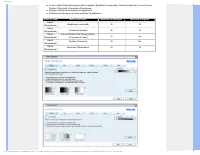
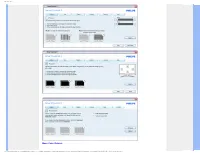
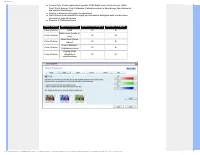
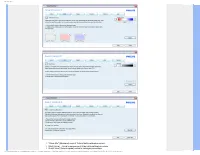
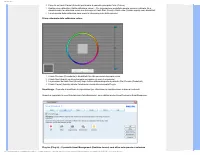
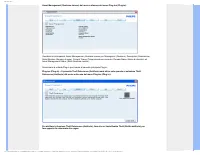
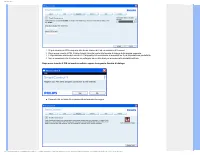
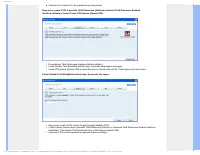
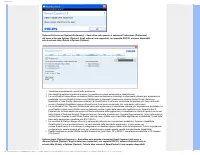

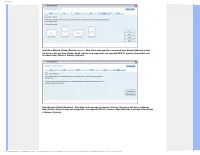
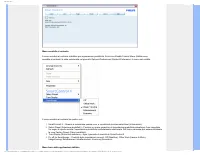
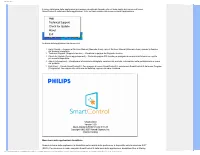
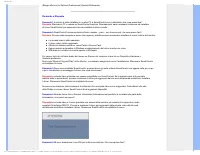
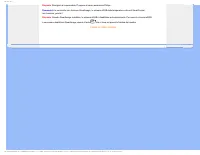
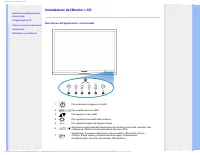
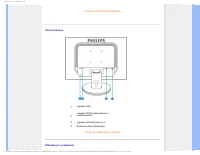
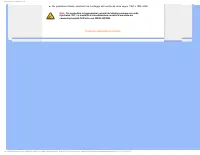
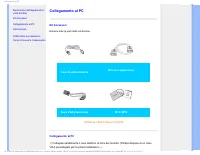
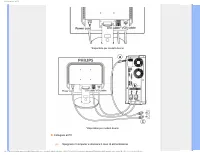
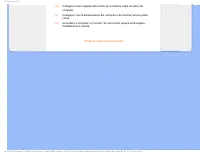
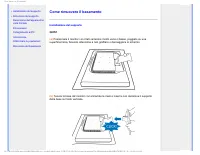
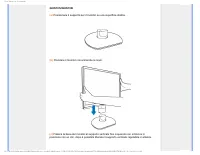
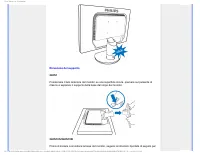
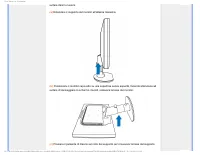
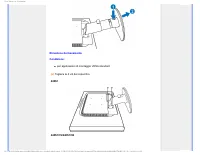
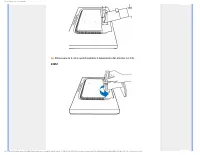
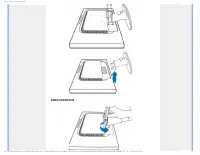
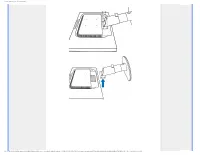
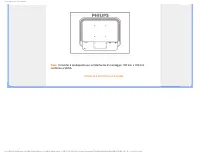
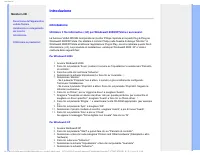
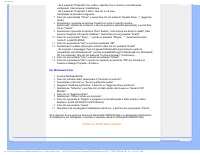
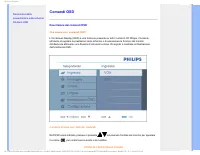
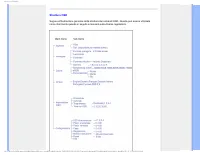
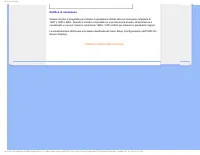
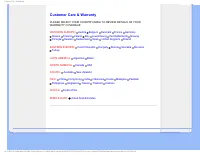
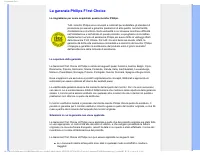
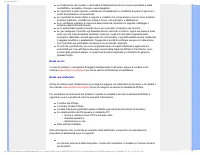
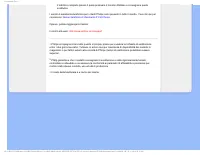
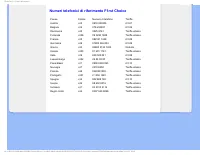

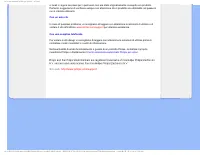
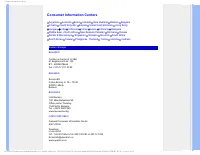
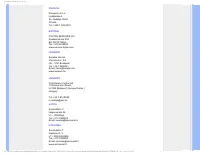
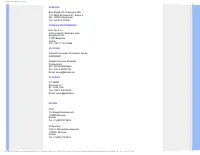
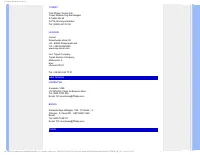
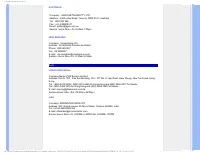
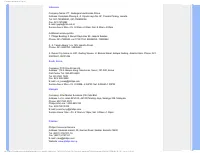
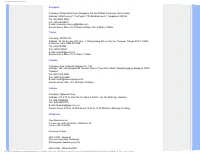
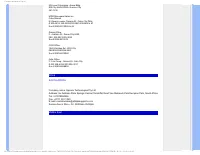
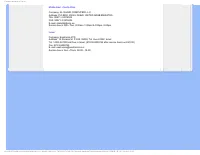
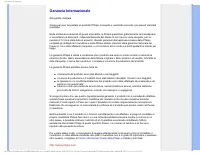
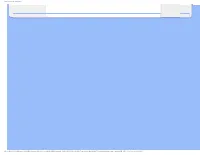
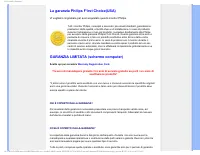
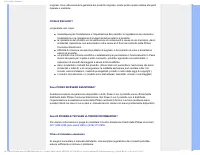
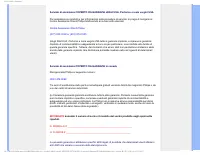
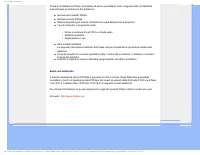
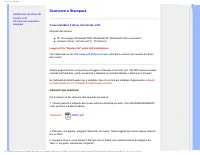
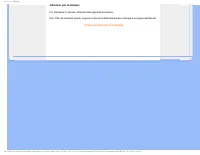
Sommario
Sicurezza e Risoluzione Problemi Manutenzione e precauzioni di sicurezza Domande ricorrenti Risoluzione dei problemi Informazioni legali Sicurezza e Risoluzione Problemi Manutenzione e precauzioni di sicurezza PERICOLO: Lutilizzo di dispositivi, registrazioni o procedure differenti da quelle specifi...
Sicurezza e Risoluzione Problemi ● Se sostanze estranee o acqua penetrano nel monitor, disattivare immediatamente l'alimentazione e scollegare il cavo di alimentazione. Quindi, rimuovere la sostanza estranea oppure l'acqua e inviare immediatamente il monitor a un centro di assistenza. ● Non conserva...
Domande frequenti Sicurezza e Risoluzione dei problemi Domande generiche Compatibilità con altre periferiche Tecnologia del pannello LCD Ergonomia, Ecologia e Standard di sicurezza Risoluzione dei problemi Normative Domande frequenti Domande generiche Domanda 1: Quando installo il mio monitor, che c...
Domande frequenti driver del monitor (file .inf e .icm) saranno installati automaticamente. Domanda 4: Come si regola la risoluzione? Risposta: La scheda video / il driver video ed il monitor determinano insieme le risoluzioni disponibili. La risoluzione preferita si seleziona nel Pannello di contro...
Domande frequenti a. Color Temperature (Temperatura colore). Le sei impostazioni sono: 5000K, 6500K, 7500K, 8200K, 9300K e 11500K. Con la temperatura colore 5000K il pannello appare "caldo", con toni rosso-bianchi, mentre con la temperatura colore 11500K il pannello appare "freddo" c...
Domande frequenti Risposta: Sì i monitor sono compatibili Plug-and-Play con Windows® 95, 98, 2000, XP, Vista e Linux. TORNA AD INIZIO PAGINA Tecnologia del pannello LCD Domanda 12: Che tipo di tecnologia grandangolare è disponibile? Risposta: Attualmente i pannelli di tipo IPS offrono il miglior rap...
Domande frequenti caratteri frastagliati? Risposta: Il monitor LCD lavora meglio con la risoluzione originale di 1920 × 1200 a 60Hz. Usare questa risoluzione per ottenere la visualizzazione migliore. TORNA AD INIZIO PAGINA file:///E|/LCD%20Monitor%20OEM/Philips/M1-project/240S1-240S1-plus/...B.0V701...
Risoluzione dei problemi Sicurezza e Risoluzione dei problemi Domande frequenti Problemi comuni Problemi dell ’ immagine Normative Risoluzione dei problemi Questa pagina tratta i problemi che possono essere corretti dall ’ utente. Se il problema persiste, dopo avere tentato queste soluzioni, metters...
Risoluzione dei problemi L'immagine appare distorta. Il testo è indistinto o sfuocato. ● Impostare la risoluzione schermo del PC sulla stessa risoluzione originale raccomandata per il monitor. Sullo schermo appaiono dei punti verdi, rossi, blu, scuri e bianchi ● TI punti residui sono una caratterist...
Informazione su Questa Manuale La guida Avvertenze e legenda Informazioni sul presente Manuale La guida Questa guida elettronica è stata concepita per chiunque faccia uso del monitor Philips LCD. Ne descrive le prestazioni, il settaggio e il funzionamento e contiene altre informazioni utili. Il cont...
Informazione su Questa Manuale NOTA: Questa icona indica informazioni e suggerimenti importanti che potrebbero risultare utili per un utilizzo ottimale del vostro computer. ATTENZIONE: Questa icona segnala indicazioni per evitare la possibilità di danni al sistema o la perdita di dati. AVVERTENZA: Q...
Informazioni sul prodotto Il monitor LCD Smartimage SmartContrast SmartSaturateSmartSharpness Specifiche tecnicheRisoluzione e Modalità predefinitePolitica Philips sui pixel difettosiRisparmio energetico automaticoVedute del prodottoFunzioni fisicheSmartControl II Informazioni sul prodotto Il monito...
Informazioni sul prodotto 1. Premere per aprire il menu SmartImage. 2. Tenere premuto per passare tra Office Work (Lavoro d'ufficio), Image Viewing (Visualizzazione immagini), Entertainment (Intrattenimento), Economy (Economia) e Off (Disattiva). 3. Il menu SmartImage resterà sullo schermo per 5 sec...
Informazioni sul prodotto 1. Office Work (Lavoro d'ufficio): Migliora il testo ed attenua la luminosità per migliorare la leggibilità e ridurre l'affaticamento degli occhi. Questa modalità migliora significativamente la leggibilità e la produttività quando si lavora con fogli di lavoro, file PDF, sc...
Informazioni sul prodotto Come funziona? Quando si attiva SmartContrast i contenuti visualizzati saranno analizzati in tempo reale e saranno regolati i colori e l'intensità dell'illuminazione. Questa funzione può ovviamente migliorare dinamicamente il contrasto per un maggiore divertimento quando si...
Informazioni sul prodotto Specifiche tecniche * Immagine/Schermo Tipo di pannello LCD LCD TFT Dimensioni del pannello 24"W Proporzioni 16:10 Dimensioni pixel 0,264 x 0,264 mm Luminosità 300 cd/m² SmartContrast 25000:1 Rapporto di contrasto (tipico) 1000:1 Tempo di risposta (tipico) 5 ms Risoluzi...
Informazioni sul prodotto Inclinazione -5/+20 Regolazione dell'altezza 70mm (Modelli 240S1CS/240S1CB) Rotazione -45/+45 (Modelli 240S1CS/240S1CB) Alimentazione Accensione senza audio (tipico) < 47 W (tipica) Accensione (modalità ECO) (tipico) < 30,7 W Consumo energetico Tensione ingresso CA a ...
Informazioni sul prodotto MTBF 50000 ore Ambiente ROHS SÌ EPEAT Sliver EnergyStar non disponibile Confezione 100% riciclabile Conformità e standard Approvazioni Marchio CE, FCC Classe B, SEMKO, TCO5.0, TÜV/GS, TÜV Ergo, UL/cUL Struttura Colore Nero/Argento , Nero/Nero Finitura Superficie * Questi da...
Informazioni sul prodotto Frequenza orizzontale (kHz) raccomandata Frequenza verticale (Hz) 31,469 720*400 70,087 31,469 640*480 59,940 35,000 640*480 67,000 37,500 640*480 75,000 35,156 800*600 56,250 37,879 800*600 60,317 46,875 800*600 75,000 48,363 1024*768 60,004 60,023 1024*768 75,029 63,981 1...
Informazioni sul prodotto * Questi dati sono soggetti a cambiamenti senza preavviso. La risoluzione originale del monitor è 1920 x 1200. Per impostazione predefinita il monitor ha un contrasto del 100% (massimo) 50%, tempratura colore di 6500K, con modello bianco completo. TORNA AD INIZIO PAGINA Ved...
Politica Philips per i Difetti Dei Pixel Caratteristiche del prodotto Specifiche tecniche Risoluzione e modalità prestabilite Funzione automatica di risparmio energetico Specifiche fisiche Assegnazione dei piedini Illustrazioni del prodotto Politica Philips per i Difetti Dei Pixel Politica dei difet...
Politica Philips per i Difetti Dei Pixel Un subpixel rosso, verde o blu illuminato Due subpixel adiacenti illuminati: - Rosso + Blu = Viola - Rosso + Verde = Giallo - Verde + Blu = cyan (blu verdastro) Tre subpixel adiacenti illuminati (un pixel bianco) Un punto luminoso rosso o blu deve essere oltr...
Politica Philips per i Difetti Dei Pixel Per usufruire dell'offerta di riparazione o sostituzione a causa dei difetti dei pixel durante il periodo di garanzia, un pannello LCD TFT in un monitor a schermo piatto Philips deve avere difetti dei pixel e dei subpixel che eccedono quelli tollerabili elenc...
SmartControl Informazioni sul prodotto Politica Philips sui pixel difettosi Philips SmartControl ll Sistemi supportati e requisiti del sistema Installazione Uso Domande e Risposte SmartControl II (modelli selezionati) Philips SmartControl II SmartControl II è un software per monitor con un ’ interfa...
SmartControl ● Attenersi alle istruzioni e completare l ’ installazione. ● L ’ applicazione può essere avviata solo dopo avere completato l ’ installazione. ● Se si vuole avviare l ’ applicazione in un secondo tempo, fare clic sul collegamento del desktop o nella barra degli strumenti. Uso: 1. Primo...
SmartControl ● Il menu Adjust (Regolazione) permette di regolare: Brightness (Luminosità), Contrast (Contrasto), Focus (Fuoco), Position (Posizione) e Resolution (Risoluzione). ● Seguire le istruzioni ed eseguire la regolazione. ● Annullare la richiesta, se si vuole annullare l ’ installazione. Nome...
SmartControl 4. Fare clic sul tasto Cancel (Annulla) per tornare al pannello principale Color (Colore). 5. Enable color calibration (Abilita calibratura colore) – Per impostazione predefinita questa opzione è attivata. Se è deselezionata, la calibratura colore non ha luogo ed i tasti Start (Avvia) e...
SmartControl Asset Management (Gestione risorse) dal menu a discesa del menu Plug-ins (Plug-in). Visualizza le informazioni Asset Management (Gestione risorse) su: Managment (Gestione), Description (Descrizione), Serial Number (Numero di serie), Current Timing (Temporizzaizone corrente), Domain Name...
SmartControl Options>Preferences (Opzioni>Preferenze) – Sarà attivo solo quando si seleziona Preferences (Preferenze) dal menu a discesa Options (Opzioni). Sugli schermi non supportati, con capacità DDC/CI, saranno disponibili solo le schede Help (Guida) e Options (Opzioni). 1. Visualizza le i...
SmartControl 1. Visualizza il pannello Source instruction (Istruzioni origine) e le impostazioni correnti dell ’ origine dell ’ ingresso. 2. Su schermi con un solo ingresso, questo pannello non sarà visibile. Options>Audio (Opzioni>Audio) – Sarà attivo solo quando si seleziona Volume dal menu ...
SmartControl Help>User Manual (Guida>Manuale d'uso) – Sarà attivo solo quando si seleziona User Manual (Manuale d ’ suo) dal menu a discesa Help (Guida). Sugli schermi non supportati, con capacità DDC/CI, saranno disponibili solo le schede Help (Guida) e Options (Opzioni). Help>Version (Gui...
SmartControl Menu sensibile al contesto Il menu sensibile al contesto è abilitato per impostazione predefinita. Se la voce Enable Context Menu (Abilita menu sensibile al contesto) è stata selezionata nel pannello Options>Preferences (Opzioni>Preferenze), il menu sarà visibile. Il menu sensibil...
SmartControl Il menu della barra delle applicazioni può essere visualizzato facendo clic col tasto destro del mouse sull ’ icona SmartControl II nella barra delle applicazioni. Il clic col tasto sinistro del mouse avvierà l'applicazione. La barra delle applicazioni ha cinque voci: 1. Help (Guida) – ...
SmartControl (Esegui all ’ avvio) in Options>Preferences (Opzioni>Preferenze). Domande e Risposte Domanda 1. Il monitor è stato installato su un altro PC e SmartControl non è utilizzabile, che cosa posso fare? Risposta. Riavviare il PC e vedere se SmartControl funziona. Diversamente, sarà nece...
Installazione del Monitor LCD Descrizione dell'apparecchio, vista frontale Collegamento al PC Come rimuovere il basamento Introduzione Ottimizzare le prestazioni Installazione del Monitor LCD Descrizione dell'apparecchio, vista frontale 1 Per accendere e spegnere il monitor 2 Per accedere al menu OS...
Installazione del Monitor LCD TORNA ALL'INIZIO DELLA PAGINA Vista Posteriore 1 Ingresso VGA 2 Ingresso DVI-D (disponibile per i modelli selettivi) 3 Ingresso alimentazione in c.a. 4 Sistema antifurto Kensington TORNA ALL'INIZIO DELLA PAGINA Ottimizzare le prestazioni file:///E|/LCD%20Monitor%20OEM/P...
Installazione del Monitor LCD ● Per prestazioni ottimali, accertarsi che il settaggio del monitor sia come segue: 1920 x 1200, 60Hz. Nota: Per controllare le impostazioni correnti del display premere una volta il pulsante 'OK'. La modalità di visualizzazione corrente è mostrata nei comandi principal...
Collegamento al PC Descrizione dell'apparecchio, vista frontale Kit accessori Collegamento al PC Introduzione Ottimizzare le prestazioni Come rimuovere il basamento Collegamento al PC Kit Accessori Estrarre tutte le parti dalla confezione. Cavo di alimentazione DVI cavo (opzionale) Cavo VGA (opziona...
Collegamento al PC *disponibile per modelli diversi *disponibile per modelli diversi 2) Collegare al PC (a) Spegnere il computer e staccare il cavo di alimentazione file:///E|/LCD%20Monitor%20OEM/Philips/M1-project/240S1-240S1-plus/240.../5B.0V701.001/CD-Contents/lcd/manual/ITALIAN/240S1/install/con...
Collegamento al PC (b) Collegare il cavo segnale del monitor al connettore video sul retro del computer (c) Collegare i cavi di alimentazione del computer e del monitor ad una presa vicina. (d) Accendere il computer e il monitor. Se sul monitor appare un'immagine, l'installazione è riuscita. TORNA A...
Come rimuovere il basamento • Installazione del supporto • Rimozione del supporto Descrizione dell'apparecchio, vista frontale Kit accessori Collegamento al PC Introduzione Ottimizzare le prestazioni Rimozione del basamento Come rimuovere il basamento Installazione del supporto 240S1 (a) Posizionare...
Come rimuovere il basamento 240S1CS/240S1CB (a) Posizionare il supporto per il monitor su una superficie stabile. (b) Prendere il monitor con entrambe le mani. (c) Fissare la base del monitor al supporto verticale fino a quando non si blocca in posizione con un clic, dopo è possibile liberare il sup...
Come rimuovere il basamento Rimozione del supporto 240S1 Posizionare il lato anteriore del monitor su una superficie sicura, premere sul pulsante di rilascio e separare il supporto della base dal corpo del monitor. 240S1CS/240S1CB Prima di iniziare a smontare la base del monitor, seguire le istruzio...
Come rimuovere il basamento evitare danni o lesioni. (a) Estendere il supporto del monitor all'altezza massima. (b) Posizionare il monitor capovolto su una superficie senza asperità, facendo attenzione ad evitare di danneggiare lo schermo. Quindi, sollevare la base del monitor. (c) Premere il pulsan...
Come rimuovere il basamento Rimozione del basamento Condizione: ● per applicazioni di montaggio VESA standard (a) Togliere le 4 viti del coperchio. 240S1 240S1CS/240S1CB file:///E|/LCD%20Monitor%20OEM/Philips/M1-project/240S1-240S1-plus/2...U/5B.0V701.001/CD-Contents/lcd/manual/ITALIAN/240S1/install...
Introduzione Monitor LCD : Descrizione dell'apparecchio, veduta frontale Installazione e collegamento del monitor Introduzione Ottimizzare le prestazioni Introduzione Introduzione Utilizzare il file informativo (.inf) per Windows® 2000/XP/Vista o successivi La funzione VESA DDC2B incorporata nei mon...
Introduzione - Se il pulsante "Proprietà" non è attivo, significa che il monitor è correttamente configurato. Interrompere l ’ installazione. - Se il pulsante "Proprietà" è attivo, fare clic su di esso. Completare la procedura seguente. 7. Fare clic sulla scheda "Driver" e qu...
On-Screen Display Descrizione della presentazione sullo schermo Struttura OSD Comandi OSD Descrizione dei comandi OSD Che cosa sono i comandi OSD? L'On-Screen Display (OSD) è una funzione presente su tutti i monitor LCD Philips. Consente all'utente di regolare le prestazioni dello schermo o di selez...
On-Screen Display Notifica di risoluzione Questo monitor è progettato per rendere le prestazioni ottimali alla sua risoluzione originaria di 1920 x 1200 a 60Hz. Quando il monitor è impostato su una risoluzione diversa, all ’ accensione è visualizzato un avviso: Usare la risoluzione 1920 x 1200 a 60H...
La garanzia Choice La garanzia Philips F1rst Choice La ringraziamo per avere acquistato questo monitor Philips. Tutti i monitor Philips sono concepiti e realizzati per soddisfare gli standard di produzione più elevati e garantire prestazioni di alta qualità, nonché facilità d ’ installazione e di ut...
La garanzia Choice ● se l'indicazione del modello o del codice di fabbricazione che si trova sul prodotto è stata contraffatta, cancellata, rimossa o resa illeggibile; ● se il prodotto è stato riparato o sottoposto a cambiamenti o modifiche da parte di persone o centri di assistenza non autorizzati;...
La garanzia Choice L'indirizzo completo presso il quale prelevare il monitor difettoso e consegnare quello sostitutivo. I servizi di assistenza telefonica per i clienti Philips sono presenti in tutto il mondo. Fare clic qui per conoscere i Numeri telefonici di riferimento F1rst Choice. Oppure, potet...
La vostra garanzia in Europa centrale e orientale La vostra garanzia in Europa centrale e orientale Gentile cliente, Grazie per aver acquistato questo prodotto Philips, che è stato concepito e realizzato secondo gli standard di qualità più elevati. Se, sfortunatamente, il prodotto risultasse guasto ...
La vostra garanzia in Europa centrale e orientale o locali in vigore nei paesi per i quali esso non era stato originariamente concepito e/o prodotto. Pertanto, suggeriamo di verificare sempre con attenzione che il prodotto sia utilizzabile nel paese in cui si intende utilizzarlo. Con un solo clic In...
International Guarantee Garanzia Internazionale Alla gentile clientela Grazie per aver acquistato un prodotto Philips, concepito e realizzato secondo i più elevati standard qualitativi. Nella sfortunata evenienza di guasti al prodotto, la Philips garantisce gratuitamente la manodpoera e la sostituzi...
United States Guarantee La garanzia Philips F1rst Choice(USA) Vi vogliamo ringraziare per aver acquistato questo monitor Philips. Tutti i monitor Philips, concepiti e secondo i più elevati standard, garantiscono prestazioni dalta qualità, e facilità d'uso e di installazione. In caso di probelmi dura...
United States Guarantee originale. Una volta scaduta la garanzia del prodotto originale, scade anche quella relativa alle parti riparate o sostituite. COSA È ESCLUSO? La garanzia non copre: ● manodopera per l'installazione o l'impostazione del prodotto, la regolazione dei comandi e l'installazione o...
United States Guarantee Servizio di assistenza COPERTO DA GARANZIA nEGLI USA, Portorico o isole vergini USA Per assistenza sui prodotti e per informazioni sulle procedure di servizio, si prega di rivolgersi al Centro Assistenza Clienti Philips telefonando ai numeri sotto elencati: Centro Assistenza ...
United States Guarantee Prima di contattare la Philips, accertatevi di avere a portata di mano i seguenti dati, ciò faciliterà notevolmente la risoluzione del problema. ● Numero del modello Philips ● Numero di serie Philips ● Data di acquisto (può essere richiesta una copia della prova di acquisto) ...
Scaricare e Stampare Installazione del driver del monitor LCD Istruzioni per scaricare e stampare Scaricare e Stampare Come installare il driver del monitor LCD Requisiti del sistema: ● PC che esegue Windows® 2000, Windows® XP, Windows® Vista o successivi ● Cercare il driver ".inf/.icm/.cat"...
Scaricare e Stampare Istruzioni per la stampa: Per stampare il manuale, attenersi alla seguente procedura: Con il file del manuale aperto, seguire le istruzioni della stampante e stampare le pagine desiderate. TORNA ALL'INIZIO DELLA PAGINA file:///E|/LCD%20Monitor%20OEM/Philips/M1-project/240S1-240S...
Other Philips Altri Manuals
-
 Philips STH3020/70
Manuale d'uso
Philips STH3020/70
Manuale d'uso
-
 Philips STH3010/30
Manuale d'uso
Philips STH3010/30
Manuale d'uso
-
 Philips STH1010/10
Manuale d'uso
Philips STH1010/10
Manuale d'uso
-
 Philips STH3020/16
Manuale d'uso
Philips STH3020/16
Manuale d'uso
-
 Philips STH3000/26R1
Manuale d'uso
Philips STH3000/26R1
Manuale d'uso
-
 Philips STH3000/26
Manuale d'uso
Philips STH3000/26
Manuale d'uso
-
 Philips 0366.00B.77C
Manuale d'uso
Philips 0366.00B.77C
Manuale d'uso
-
 Philips HD6324/90
Manuale d'uso
Philips HD6324/90
Manuale d'uso
-
 Philips GC6612/30
Manuale d'uso
Philips GC6612/30
Manuale d'uso
-
 Philips GC6842/36
Manuale d'uso
Philips GC6842/36
Manuale d'uso
-
 Philips GC6730/36R1
Manuale d'uso
Philips GC6730/36R1
Manuale d'uso
-
 Philips GC6704/36R1
Manuale d'uso
Philips GC6704/36R1
Manuale d'uso
-
 Philips GC6802/36R1
Manuale d'uso
Philips GC6802/36R1
Manuale d'uso
-
 Philips GC6740/36R1
Manuale d'uso
Philips GC6740/36R1
Manuale d'uso
-
 Philips FC6090/01
Manuale d'uso
Philips FC6090/01
Manuale d'uso
-
 Philips GC6420/02
Manuale d'uso
Philips GC6420/02
Manuale d'uso
-
 Philips GC6268/22
Manuale d'uso
Philips GC6268/22
Manuale d'uso
-
 Philips HD6152/16
Manuale d'uso
Philips HD6152/16
Manuale d'uso
-
 Philips HD6132/10
Manuale d'uso
Philips HD6132/10
Manuale d'uso
-
 Philips GC6611/30
Manuale d'uso
Philips GC6611/30
Manuale d'uso
